Excel 将表格转换为范围
表格可以反转并转换回范围。
通过在表格区域中选择一个单元格并单击"Convert to Range"转换为范围命令,可以将表格转换为范围。
转换为范围的命令位于"表设计"选项卡的"工具"组中。

示例 - 将表转换为范围
按照示例键入或复制值。
将范围转换为表格。
- 选择表格区域中的一个单元格 (
A1:F16)

- 单击设计表选项卡 (
 )
)
- 单击转换为范围命令 (
 )
)
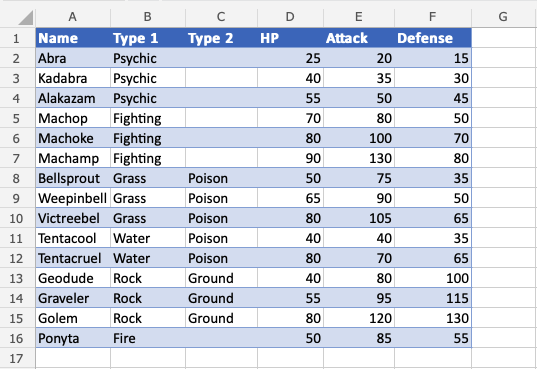
该表现在已转换为范围,并且不再具有可用的表选项。
注意: 转换后单元格格式保留在范围内。
表格可以反转并转换回范围。
通过在表格区域中选择一个单元格并单击"Convert to Range"转换为范围命令,可以将表格转换为范围。
转换为范围的命令位于"表设计"选项卡的"工具"组中。

按照示例键入或复制值。
将范围转换为表格。
A1:F16)
 )
) )
)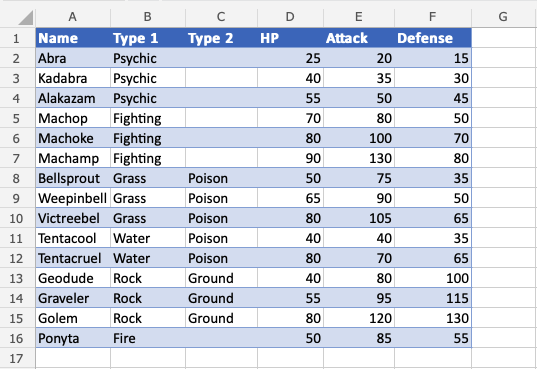
该表现在已转换为范围,并且不再具有可用的表选项。
注意: 转换后单元格格式保留在范围内。
如果您发现内容有误或提出修改建议,请随时向我们发送 E-mail 邮件:
421660149@qq.com
您的建议已发送到 W3schools。